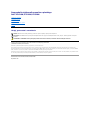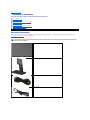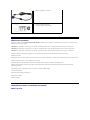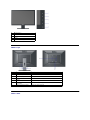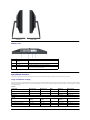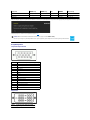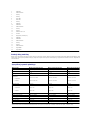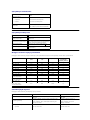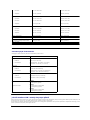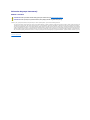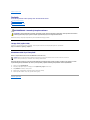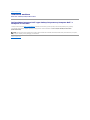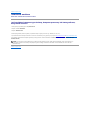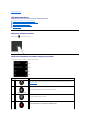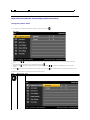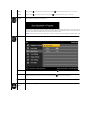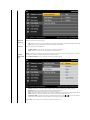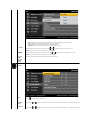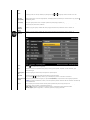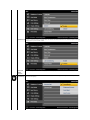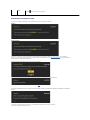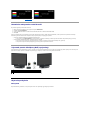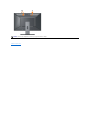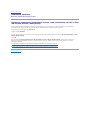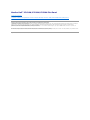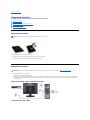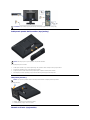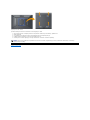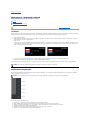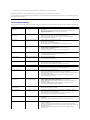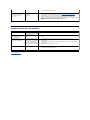Przewodnik użytkownika monitora płaskiego
Dell™E2010H/E2210H/E2310H
Uwagi, pouczenia i ostrzeżenia
Informacje zawarte w tym dokumencie mogązostaćzmienione bez wcześniejszego powiadomienia.
©2009DellInc.Wszelkieprawazastrzeżone.
PowielaniewjakikolwieksposóbbezpisemnejzgodyDellInc. jest surowo zabronione.
Znaki towarowe wykorzystywane w niniejszym tekście: Dell oraz logo Dell to znaki towarowe Dell Inc. Microsoft i Windowsto zastrzeżone znaki towarowe lub to znaki towarowe
MicrosoftCorporationnaterenieStanówZjednoczonychi/lubinnychkrajów.ENERGY STARto zastrzeżony znak towarowy U.S. Environmental Protection Agency. Jako partner ENERGY
STAR, firma Dell Inc. wykazała, że produkt ten spełnia zalecenia ENERGY STAR dotyczące energooszczędności.
W dokumencie mogąbyćużyte inne znaki towarowe i nazwy handlowe, w odniesieniu do jednostek roszczącychsobieprawodomarkiinazwlubproduktówtychjednostek.DellInc.
nie rości sobie prawa do żadnych zastrzeżonychznakówtowarowychinazwhandlowych,innychniżjej własne.
Model E2010Hc/E2210Hc/E2310Hc/E2010Ht/E2210Hf/E2310Hf
Maj 2009 Rev. A00
Informacje o monitorze
Ustawianie monitora
Obsługa monitora
Wykrywanie i usuwanie usterek
Dodatek
UWAGA: UWAGA oznacza ważnąinformację, któramożepomócwlepszymwykorzystaniukomputera.
POUCZENIE: POUCZENIE oznacza potencjalne niebezpieczeństwo dla sprzętu lub niebezpieczeństwoutratydanychiwskazujesposóbrozwiązania
problemu.
OSTRZEŻENIE: OSTRZEŻENIE oznacza potencjalnąmożliwośćzniszczenia własności, odniesienia obrażeńosobistych lub śmierci.

Powrótdospisutreści
Informacje o monitorze
Podręcznik użytkownika monitora Dell E2010H/E2210H/E2310H Flat Panel
Zawartośćopakowania
Właściwości produktu
Identyfikacja częściielementówsterowania
Specyfikacje monitora
Funkcja Plug and Play
Jakośćmonitora LCD i zasady dotyczące pikseli
Zalecenia dotyczące konserwacji
Zawartośćopakowania
Monitor jest dostarczany ze wszystkimi pokazanymi poniżej komponentami. Należy sprawdzić, czy w opakowaniu znajdująsięwszystkie komponenty i
skontaktowaćsięz firmąDell™, jeśli czegośbrakuje.
UWAGA: Niektóreelementymogąbyćelementamiopcjonalnymi,niedostarczanymiwrazzmonitorem.Wniektórychkrajachczęśćfunkcji lub
mediówmoże byćniedostępna.
l Monitor
l Podstawa
l Kabel zasilający
l Kabel DVI

Właściwości produktu
Wyświetlacz z płaskim panelem Dell™E2010H/E2210H/E2310H to ciekłokrystaliczny wyświetlacz z cienkowartwowymi tranzystorami o aktywnej matrycy.
Właściwości monitora sąnastępujące:
■ E2010H: Ekran wyświetlania o przekątnej 20 cale (508 mm), Rozdzielczość1600 x 900, plus obsługa pełnego ekranu dla niższych rozdzielczości.
■ E2210H: Ekran wyświetlania o przekątnej 21.5 cale (546 mm), Rozdzielczość1920 x 1080, plus obsługa pełnego ekranu dla niższych rozdzielczości.
■ E2310H: Ekran wyświetlania o przekątnej 23 cale (584 mm), Rozdzielczość1920 x 1080, plus obsługa pełnego ekranu dla niższych rozdzielczości.
■ Szeroki kąt widzenia, umożliwiający przeglądanie z pozycji siedzącej lub stojącej lub wczasie przechodzenia z jednej strony na drgą.
■ Regulacja nachylenia.
■ Zdejmowana podstawa i otwory montażowe VESA (Video Electronics Standards Association) o rozstawie 100mm zapewniająelastyczne możliwości montażu.
■ Obsługa funkcji plug and play, o ile jest obsługiwana przez system.
■ Regulacje OSD (On-Screen Display [Menu ekranowe]) umożliwiające łatwe wykonywanie ustawieńi optymalizacjęekranu.
■ Nośnik z oprogramowaniem i dokumentacjązplikieminformacji(INF),plikiemICM(ImageColorMatchingFile[Plikdopasowaniakolorówobrazu])i
dokumentacjąproduktu.
■ Funkcja Energy Saver (Oszczędzanie energii) dla zachowania zgodności z ENERGY STAR®.
■ Gniazdo zabezpieczenia.
■ Zmniejszona ilośćzwiązkówhalogenowych.
■ Najwyższa nota EPEAT.
■ Blokada podstawy.
Identyfikacja częściielementówsterowania
Widok z przodu
l Kabel VGA (podłączony do monitora)
l Nośnik Drivers and Documentation (Sterowniki i dokumentacja)
l Instrukcja szybkiego uruchomienia
l Informacje dotyczące bezpieczeństwa

Widok z tyłu
1.
Przyciskskrótu1
2.
Przyciskskrótu2
3.
Menu OSD
4.
Zakończ
5.
Przycisk włączenia/wyłączenia zasilania
Wido z boku
Etykieta
Opis
Zastosowanie
1
Etykieta numeru seryjnego z
kodem paskowym
Etykieta ta będzie potrzebna do kontaktowania sięz pomocątechniczną
Dell.
2
Etykietaklasycertyfikatów
Listacertyfikatów.
3
Otwory montażowe VESA
(100mm)
Do montażu monitora.
4
Gniazdo zabezpieczenia
Pomocne w zabezpieczaniu monitora.
5
Wsporniki montażowe panela
Dell soundbar
Do podłączania opcjonalnego panela Dell Soundbar.
6
Przycisk zwolnienia podstawy
Naciśnij, aby zwolnićpodstawę.

Widok z dołu
Specyfikacje monitora
Następujące części udostępniająinformacje dotycząceróżnychtrybówzarządzania energiąi przydziałupinówdlaróżnych złączy monitora.
Tryby zarządzania energią
Jeśli w komputerze PC jest zainstalowana karta graficzna zgodna ze standardem VESA DPMS lub zainstalowane oprogramowanie, monitor moż
e automatycznie zmniejsza
Mode (Tryb oszczędzania energii). W razie wykrycia aktywności klawiatury, myszy lub innych urządzeńwejścia, monitor automatycznie wznowi dział
anie. W tabeli poni
oszczędzania energii:
E2010H:
E2210H:
E2310H:
Lewa strona
Prawa strona
Etykieta
Opis
Zastosowanie
1
Złącze zasilania prądem
zmiennym
Do podłączania kabla zasilającego monitora.
2
Złącze VGA
Do podłączania komputera do monitora kablem VGA.
3
Złącze DVI
Do podłączania komputera do monitora kablem DVI
4
Blokada podstawy
Wyłączenie przycisku zwalniania i montażblokady podstawy z
zamocowaniem śrubąmaszynowąM3.
Tryby VESA
Synchronizacja
pozioma
Synchronizacja
pionowa
Video
Wskaźnik
zasilania
Zużycie energii
Normalne działanie
Aktywny
Aktywny
Aktywny
Niebieski
26W
Tryb wyłączenia aktywności
Nieaktywny
Nieaktywny
Pusty
Bursztynowy
Mniej niż1 W
Wyłączenie
-
-
-
Wyłączony
Mniej niż1 W
Tryby VESA
Synchronizacja
pozioma
Synchronizacja
pionowa
Video
Wskaźnik
zasilania
Zużycie energii
Normalne działanie
Aktywny
Aktywny
Aktywny
Niebieski
27W
Tryb wyłączenia aktywności
Nieaktywny
Nieaktywny
Pusty
Bursztynowy
Mniej niż1 W
Wyłączenie
-
-
-
Wyłączony
Mniej niż1 W

OSD jest dostępne wyłącznie w trybie normalne działanie. Po naciśnięciu w trybie wyłączenia aktywności dowolnego przycisku poza przyciskiem zasilania, wyś
wietlone zostan
Uaktywnij komputer i monitor w celu uzyskania dostępu do OSD.
Przydziałpinów
15-pinowe złącze D-Sub
Złącze DVI
Tryby VESA
Synchronizacja
pozioma
Synchronizacja
pionowa
Video
Wskaźnik
zasilania
Zużycie energii
Normalne działanie
Aktywny
Aktywny
Aktywny
Niebieski
29W
Tryb wyłączenia aktywności
Nieaktywny
Nieaktywny
Pusty
Bursztynowy
Mniej niż1 W
Wyłączenie
-
-
-
Wyłączony
Mniej niż1 W
UWAGA: Monitor Dell E2010H/E2210H/E2310H Flat Panel jest zgodny z TC003 i ENERGY STAR®.
Zerowe zużycie energii w trybie WYŁĄCZENIA można uzyskaćwyłącznie poprzez odłączenie od monitora głównegokablazasilania.
Numer pinu
Strona monitora 15-pinowego kabla sygnałowego
1
Video-Czerwony
2
Video-Zielony
3
Video-Niebieski
4
GND (Masa)
5
Autotest
6
GND-R
7
GND-G
8
GND-B
9
DDC +5V
10
GND-synchronizacja
11
GND
12
DDC dane
13
Synchronizacja pozioma
14
Synchronizacja pionowa
15
DDC zegar
Numer
pinu
24-pinowa strona podłączonego kabla
sygnałowego
1
TMDS RX2-

Funkcja Plug and Play
Monitor można zainstalowaćw dowolnym systemi zgodnym z funkcjąPlug and Play. Monitor automatycznie przesył
a do komputera EDID (Extended Display Identification Data [Rozszerzone dane identyfikacji wy
(Display Data Channel [Kanałwyświetlania danych]), dzięki czemu system może wykonaćsamokonfiguracjęi zoptymalizowaćustawienia monitora. Większość
instalacjimonitorówjestwykonywanaautomatycznie.Wraziepotrzebymo
różne ustawienia.
2
TMDS RX2+
3
TMDS uziemienie
4
Zmienny
5
Zmienny
6
Zegar DDC
7
Dane DDC
8
Zmienny
9
TMDS RX1-
10
TMDS RX1+
11
TMDS uziemienie
12
Zmienny
13
Zmienny
14
Zasilanie +5V/+3,3V
15
Autotest
16
Wykrywanie podczas pracy
17
TMDS RX0-
18
TMDS RX0+
19
TMDS uziemienie
20
Zmienny
21
Zmienny
22
TMDS uziemienie
23
Zegar TMDS +
24
Zegar TMDS -
Specyfikacje panela płaskiego
*PaletakolorówmonitoraDellE2010H/E2210H/E2310H Flat Panel (typowa) jest opiera sięostandardytestówCIE1976(83%)iCIE1931(72%).
Numer modelu
Monitor Dell E2010H Flat Panel
Monitor Dell E2210H Flat Panel
Monitor Dell E2310H Flat Panel
Typ ekranu
Aktywna matryca - TFT LCD
Aktywna matryca - TFT LCD
Aktywna matryca - TFT LCD
Typ panela
TN
TN
TN
Wymiary ekranu
20 cala
(20-calowawidoczna szerokośćobrazu)
21,5 cala
(21,5-calowawidoczna szerokośćobrazu)
23 cala
(23-calowawidoczna szeroko
ść
Wstępne ustawienia obszaru
wyświetlania:
l W poziomie
l W pionie
442,8 mm (17,4 cala)
249,0 mm (9,8 cala)
476,6 mm (18,8 cala)
268,1 mm (10,6 cala)
509,8 mm (20,1 cala)
286,7 mm (11,3 cala)
Podziałka pikseli
0,277 mm
0,248 mm
0,266 mm
Kąt widzenia:
l W poziomie
l W pionie
Typowy170°
Typowy160°
Typowy170°
Typowy160°
Typowy170°
Typowy160°
Wyjście luminancji
250 CD/m ²(typowe)
250 CD/m ²(typowe)
250 CD/m ²(typowe)
Współczynnik kontrastu
1000 to 1 (typowy)
1000 to 1 (typowy)
1000 to 1 (typowy)
Powłoka płyty
Antyodblaskowa
Antyodblaskowa
Antyodblaskowa
Podświetlenie
System światła krawędziowego 2 CCFL
System światła krawędziowego 2 CCFL
System światła krawę
dziowego 2 CCFL
Czas odpowiedzi
Typowy 5ms
Typowy 5ms
Typowy 5ms
Paletakolorów
72% (typowa)*
72% (typowa)*
72% (typowa)*

Specyfikacje rozdzielczości
Specyfikacje elektryczne
Numer modelu
Monitor Dell E2010H/E2210H/E2310H Flat
Panel
Zakres skanowania
l W poziomie
l W pionie
30 kHz do 83 kHz (automatyczne)
50 Hz do 75 Hz (automatyczne)
Maksymalna, wstępnie ustawiona
rozdzielczość
1600 x 900 przy 60 Hz (dla E2010H)
1920 x 1080 przy 60 Hz (dla E2210H/E2310H)
Numer modelu
Monitor Dell E2010H/E2210H/E2310H Flat
Panel
Sygnały wejścia video
Analogowy RGB: 0,7 Wolt +/-5%, impedancja
wejścia 75 om
Synchronizacja sygnałówwejścia
Oddzielna synchronizacja pozioma i pionowa,
poziom braku polaryzacji TTL, SOG (Synchronizacja
sygnału Composite dla składowej zielonej)
Napięcie wejścia prądu
zmiennego/częstotliwość/prąd
Prąd zmienny 100 do 240 V/50 lub 60 Hz + 3
Hz/1,6A (Maks.)
Prąd rozruchowy
120V:30A (Maks.)
240V:60A (Maks.)
Wstępnie ustwione tryby wyświetlania
Następująca tabela zawiera listęwstępnieustawionychtrybówwyświetlaniadlaktórychfirmaDellgwarantujerozmiarobrazuiwyśrodkowanie:
Tryb wyświetlania
Częstotliwośćpozioma
(kHz)
Częstotliwośćpionowa
(Hz)
Zegar pikseli (MHz)
Polaryzacja
synchronizacja
(pozioma/pionowa)
VESA, 720 x 400
31.5
70.0
28.3
-/+
VESA, 640 x 480
31.5
60.0
25.2
-/-
VESA, 640 x 480
37.5
75.0
31.5
-/-
VESA, 800 x 600
37.9
60.0
40.0
+/+
VESA, 800 x 600
46.9
75.0
49.5
+/+
VESA, 1024 x 768
48.4
60.0
65.0
-/-
VESA, 1024 x 768
60.0
75.0
78.8
+/+
VESA, 1152 x 864
67.5
75.0
108.0
+/+
VESA, 1280 x 1024
(dla E2210H/E2310H)
64.0
60.0
108.0
+/+
VESA, 1280 x 1024
(dla E2210H/E2310H)
80.0
75.0
135.0
+/+
VESA, 1600 x 900
(dla E2010H)
55.5
60.0
97.8
+/-
VESA, 1920 x 1080
(dla E2210H/E2310H)
67.5
60.0
148.5
+/+
Charakterystyki fizyczne
Następująca tabela zawiera listęcharakterystyk fizycznych monitora:
Numer modelu
Monitor Dell E2010H Flat Panel
Monitor Dell E2210H Flat Panel
Typ złącza
15-pinowe subminiaturowe złącze D, niebieskie złącze; DVI-D,
białe złącze
15-pinowe subminiaturowe złą
cze D, niebieskie z
białe złącze
Typ kabla sygnałowego
Analogowy: Odłączany, D-Sub, 15-pinowy, dostarczony jako
podłączony do monitora
Cyfrowy: Odłączany, DVI-D, stałe szpilki, dostarczony jako
odłączony od monitora
Analogowy: Odłączany, D-Sub, 15-
pinowy, dostarczony jako
podłączony do monitora
Cyfrowy: Odłączany, DVI-D, stał
e szpilki, dostarczony jako
odłączony od monitora
Wymiary: (z podstawą)
l Wysokość
363,2 mm (14,30 cala)
381,0 mm (15,00 cala)

Jakośćmonitora LCD i zasady dotyczące pikseli
Podczas procesu produkcji monitora LCD, może sporadycznie wystąpićutrwalone, stałe wyświetlanie jednego lub więcej pikseli. Widoczny efekt zewnę
trznytobardzociemnylubbardzojasnypozbawionykolorówpunkt.Gdypikselstale
określa sięto jako “jasny punkt.”Gdy piksel pozostaje czarny, określa sięto jako “ciemny punkt.”
Prawie zawsze, te utrwalone piksele sątrudno dostrzegalne i nie zmieniająjakości wyświetlania lub użyteczności wyświetlacza. Wyświetlacz zawierają
cy 1 do 5 utrwalonych pikseli, mie
można uzyskaćna stronie pomocy Dell: support.dell.com.
l Szerokość
l Głębokość
481,2 mm (18,94 cala)
151,9mm(5,98cala)
515,0 mm (20,28 cala)
158,9mm(6,26cala)
Wymiary: (z podstawą)
l Wysokość
l Szerokość
l Głębokość
287,6 mm (11,32 cala)
481,2 mm (18,94 cala)
60,0mm(2,36cala)
306,5 mm (12,07 cala)
515,0mm(20,28cala)
64,5mm(2,54cala)
Wymiary podstawy:
l Wysokość
l Szerokość
l Głębokość
289,3mm(11,39cala)
250,9 mm (9,88 cala)
158,9mm(6,26cala)
298,3mm(11,74cala)
258,9mm(10,19cala)
158,9mm(6,26cala)
Waga z opakowaniem
6,35kg(14,00funta)
6,54kg(14,38funta)
Waga z zamontowanąpodstawąi kabalami
4,85kg(10,67funta)
5,11kg(11,24funta)
Waga bez zamontowanej podstawy
(Do montażu ściennego lub do montażu
VESA - bez kabli)
3,50kg(7,7funta)
3,59kg(7,90funta)
Waga zespołu montażu podstawy
0,94kg(2,07funta)
1,00kg(2,20funta)
Charakterystyki środowiskowe
Następująca tabela zawiera listęwarunkówśrodowiskowych dla monitora:
Numer modelu
Monitor Dell E2010H/E2210H/E2310H Flat Panel
Temperatura
l Działanie
l Brak działania
0°do40°C(32°do104°F)
Przechowywanie: -20°do60°C(-4°do140°F)
Przewożenie: -20°do60°C(-4°do140°F)
Wilgotność
l Działanie
l Brak działania
10% do 80% (bez kondensacji)
Przechowywanie: 5% do 90% (bez kondensacji)
Przewożenie: 5% do 90% (bez kondensacji)
Wysokośćnad poziomem morza
l Działanie
l Brak działania
Maksymalnie3.657,6m(12.000stóp)
Maksymalnie12.192m(40.000stóp)
Rozpraszanie ciepła
E2010H:
102,5 BTU/godzinę(maksymalnie)
88,8 BTU/godzinę(typowo)
E2210H:
130,0 BTU/godzinę(maksymalnie)
106,0 BTU/godzinę(typowo)
E2310H:
136,8 BTU/godzinę(maksymalnie)
112,8 BTU/godzinę(typowo)

Zalecenia dotyczące konserwacji
Dbanie o monitor
Zaleca się, aby wykonywaćpodane poniżej instrukcje w czasie rozpakowywania, czyszczenia lub obsługi monitora:
l Do czyszczenia ekranu antystatycznego, należy używaćlekko zwilżonej w wodzie, miękkiej, czystej szmatki. Jeśli to możliwe, należy używać
specjalnych materia
powierzchni antystatycznych. Nie należy stosowaćbenzenu,rozpuszczalników,amoniaku,materiałówowłasnościach ściernych lub spręż
onego powietrza.
l Doczyszczeniaplastyków,należy używaćlekko zwilżonej ciepłej szmatki. Nie należy używaćżadnychdetergentów,ponieważpozostawiają
onenaplastykowychelementachmlecznynalot.
l Jeżeli po rozpakowaniu monitora, na jego powierzchniach będzie widoczny biały proszek, należy go wytrzećszmatką. Proszek ten pojawia się
podczas przenoszenia monitora.
l Podczas obsługi monitora należy zachowaćostrożność, ponieważna monitorach o ciemnych kolorach rysy mogąbyćbardziej widoczne niż
namonitorachojasnychkolorach.
l Aby zachowaćnajlepsząjakośćobrazu monitora, należy używaćdynamicznie zmieniającego sięwygaszacza ekranu i wyłączać
zasilanie monitora, gdy nie jest on u
Powrótdospisutreści
OSTRZEŻENIE: Przed czyszczeniem monitora należy przeczytaći zastosowaćsiędo instrukcji bezpieczeństwa.
OSTRZEŻENIE: Przed rozpoczęciem czyszczenia monitora, należy odłączyćmonitorodgniazdaelektrycznego.

Powrótdospisutresci
Dodatek
Przewodnik użytkownika monitora płaskiegoDell™ E2010H/E2210H/E2310H
Instrukcje bezpieczeństwa
UwagaFCC(tylkoUSA)
Kontaktowanie sięz firmąDell
OSTRZEŻENIE: Instrukcje bezpieczeństwa
Dodatkowe informacje dotyczące bezpieczeństwa, patrz Przewodnik informacyjny produktu.
Uwaga FCC (tylko USA)
Uwaga FCC i inne informacje dotycząceprzepisów,można uzyskaćnastroniesieciwebprzepisówzgodności, pod adresem
http://www.dell.com/regulatory_compliance.
Kontaktowanie sięz firmąDell
Klienci w USA powinni dzwonićna numer 800-WWW-DELL (800-999-3355).
Dell oferuje kilka opcji wsparcia i serwisu on-linie lub telefonicznego. Dostępnośćzależyodkrajuiproduktu,aniektórezusług mogąbyćw Twoim
rejonie niedostępne. Aby skontaktowaćsięz Dell w sprawie sprzedaży,wsparciatechnicznegolubproblemówserwisowanychklientów:
Powrótdospisutresci
OSTRZEŻENIE: Używanieelementówsterowania,regulacjilubprocedur,innychniżokreślone w dokumentacji, może spowodowaćnarażenie na
porażenie prądem elektrycznym, zagrożenia związane z prądem elektrycznym i/lub zagrożenia mechaniczne.
UWAGA: Jeżeli nie masz włączonego połączenia internetowego, informacje kontaktowe możesz znaleźćna fakturze, dokumencie
zakupu, w liścieprzewozowym,narachunkulubwkataloguproduktówDell.
1.
Wejdź na stronę support.dell.com
2.
Zweryfikujswójkrajlubregionwrozwijalnymmenu Wybierz kraj/regionnadolestrony.
3.
Kliknij Kontakt na module po lewej stronie.
4.
Wybierz łącze do odpowiedniej usługi lub wsparcia zależnie od potrzeby.
5.
WybierzsposóbkontaktuzDell,któryjestdlaCiebiewygodny.

Powrótdospisutresci
Ustawienia monitora
MonitorDell™E2010H/E2210H/E2310HFlatPanel
JesliposiadaszkomputerDell™typudesktoplubprzenosnykomputerDell™z
dostepem do Internetu
1. Przejdz na strone sieci web http://support.dell.com, wprowadz znak serwisowy i pobierz najnowszy sterownik do posiadanej karty graficznej.
2.Poinstalacjisterownikówdlaadapteragraficznegonależy ponownie ustawićrozdzielczośćna 1600 x 900 (dla E2010H) lub 1920x1080
(dlaE2210H/E2310H).
Powrótdospisutresci
UWAGA:Jeśli nie można ustawićrozdzielczości na 1600 x 900 (dla E2010H) lub 1920x1080 (dla E2210H/E2310H) należy skontaktowaćsięz firmąDell™,
aby zapytaćo adapter graficzny obsługujący te rozdzielczości.

Powrótdospisutresci
Ustawienia monitora
MonitorDell™E2010H/E2210H/E2310HFlatPanel
Jesli posiadasz komputer typu desktop, komputer przenosny lub karte graficzna,
innejmarkinizDell™
1. Kliknij prawym przyciskiem pulpit i kliknij Wlasciwosci.
2. Wybierz zakladke Ustawienia.
3. Wybierz Zaawansowane.
4.Zidentyfikujposiadanykontrolergraficznynapodstawienapisuwgórnejczesciokna(np.NVIDIA,ATI,Intel,itd.).
5. Sprawdz obecnosc aktualizacji sterownika na stronie sieci web dostawcy karty graficznej (na przyklad, http://www.ATI.com OR http://www.NVIDIA.com ).
6. Poinstalacjisterownikówdlaadapteragraficznegonależy ponownie ustawićrozdzielczośćna 1600 x 900 (dla E2010H) lub 1920 x 1080 (dla
E2210H/E2310H).
Powrótdospisutresci
UWAGA: Jeśli nie można ustawićrozdzielczości na 1600 x 900 (dla E2010H) lub 1920 x 1080 (dla E2210H/E2310H), należy skontaktowaćsięz
producentem komputera lub rozważyćzakup adaptera grafiki z obsługąrozdzielczości video 1600 x 900 (dla E2010H) lub 1920 x 1080 (dla
E2210H/E2310H).

Powrótdospisutreści
Używanie monitora
Podręcznik użytkownikamonitoraDell™E2010H/E2210H/E2310H Flat Panel
Używanieelementówsterowanianapaneluprzednim
Używanie menu OSD (On-Screen Display [Menu ekranowe])
Ustawianie maksymalnej rozdzielczości
Używanie panela Dell Soundbar (Opcjonalny)
Używanie nachylania
Włączanie zasilania monitora
Naciśnij przycisk w celu właczenia monitora
Używanieelementówsterowanianapaneluprzednim
Użyjprzyciskówzprzodumonitoradoregulacjiustawieńobrazu.
Przycisk na panelu przednim
Opis
A
Wstępne tryby
Użyj przycisku Preset modes (Wstępne tryby) do wyboru z listy wstępnieustawionychtrybów.Patrz,
Używanie menu OSD.
B
Jasność/Kontrast
Użyj przycisku Jasność/Kontrast do regulacji jasności i kontrastu.
C
Menu
Użyj przycisku Menu do dostępu do menu.
D
Zakończ
Użyj przycisku Zakończ w celu zakończenia wyświetlania menu.

Używanie menu OSD (On-Screen Display [Menu ekranowe])
Dostęp do systemu menu
The table below provides a list of all the OSD menu options and their functions.
1.
Aby otworzyćmenu ekranowe i wyświetlićmenu główne,należy nacisnąćprzycisk .
Menu główne
2.
Naciśnij przyciski i w celu przełączenia pomiędzy opcjami menu. Podczas przechodzenia z jednej ikony na drugą, podświetlana jest nazwa
opcji..
3.
Aby wybraćpodświetlony element w menu, naciśnij ponownie przycisk .
4.
Naciśnij przycisk , aby przejśćdo suwaka regulacji a następnie użyjprzycisków i , w zależności od wskaźnikówmenu,abywykonać
zmiany.
5.
Wybierz w celu zakończenia wyświetlania menu ekranowego Ekran lub wybierz , aby zaakceptowaćzmianyipowrócićdo poprzedniego menu.
Ikona
Menu i podmenu
Opis
Jasność/Kontrast
Użyj menu Brightness (Jasność) iContrast(Kontrast)doregulacjiparametrówBrightness/Contrast(Jasność/Kontrast).

Jasność
Naciśnij przycisk wceluzwiększenia jasności i naciśnij przycisk w celu zmniejszenia jasności (min. 0 ~ maks. 100).
Kontrast
Naciśnij przycisk , aby zwiększyćkontrast i naciśnij przycisk , aby zmniejszyćkontrast (min 0 ~ maks. 100).
Automatyczna
regulacja
Użyj tego przycisku do uaktywnienia automatycznych ustawieńi do regulacji menu. W trakcie samoregulacji monitora do bieżą
cego wej
ekranie pojawi sięnastępujące okno dialogowe:
Auto Adjustment (Automatyczna regulacja) umożliwia samoregulacjędo nadchodzącego sygnału video. Po uż
yciu funkcji Auto Adjustment (Automatyczna
regulacja), można wykonaćdalsząregulacjęparametrówmonitora,poprzezuż
ycieelementówsterowaniaPixelClock(Zegarpikseli)(Regulacjawst
oraz Phase (Faza) (Regulacja dokładna) w opcji Image Settings (Ustawienia obrazu).
UWAGA: Automatyczna regulacja nie jest wykonywana, po naciśnięciu przycisku przy braku aktywnych sygnałówwejś
cia lub pod
ŹRÓDŁO WEJŚCIA
Użyj menu ŹRÓDŁO WEJŚCIAdowyboruróżnych sygnałówvideo,któremożna podłączyćdo monitora.
VGA
Wybierz wejście VGA jeśli używane jest złącze analogowe (VGA). Naciśnij , aby wybraćźródło wejścia VGA.
DVI-D
Wybierz wejście DVI-D jeśli używane jest złącze cyfrowe (DVI). Naciśnij , aby wybraćźródło wejścia DVI.
Wyszukiwanie źródeł
WybierzAutomatycznywybórwceluwyszukaniadostępnych sygnałówwejścia.
Ustawienia
kolorów
Użyj menu ColorSetting(Ustawieniakolorów) do regulacji ustawieńkolorówmonitora.

Format koloru
wejściowego
Umożliwia ustawienie trybu wejścia video na:
l RGB: Wybierz tęopcję, jeśli monitor jest podłą
czony do komputera lub odtwarzacza DVD przez kabel HDMI lub adapter HDMI do DVI.
l YPbPr: Wybierz tęopcję, jeśli odtwarzacz DVD obsługuje wyłącznie wejście YPbPr.
Wybórtrybu
Umożliwia ustawienie trybu wyświetlania na:
l Graphics (Grafika): Wybierz ten tryb, jeśli monitor jest podłączony do komputera.
l Video: Wybierz ten tryb, jeśli monitor jest podłączony do odtwarzacza DVD.
UWAGA: W zależności od wybranego trybu wyświetlania, dostępne sądla wykonania zmian ustawień
monitora, tryby ustawie
Fabrycznie
skonfigurowane
tryby
Umożliwiawybórjednegozustawionychfabrycznietrybówustawieńkolorów.
W trybie Graphics (Grafika), można ustawićkolor na następujące wstępne wartości:
l Standard: Załadowanie domyślnych ustawieńkolorówmonitora.Jesttotrybdomyślnych ustawieńwstępnych.
l Multimedia: Załadowanie ustawieńkolorówidealnychdoaplikacjimultimedialnych.
l Gry: Załadowanie ustawieńkolorówidealnychdlawiększości aplikacji gier.
l Ciepły: Zwiększenie temperatury barwowej. Kolory na ekranie wydająsiębyćcieplejsze dzięki czerwono/żół
temu zabarwieniu.
l Zimne: Zmniejszenie temperatury barwowej. Kolory na ekranie wydająsiębyćchłodniejsze, dzię
ki zabarwieniu niebieskiemu.
l Użytkownika (RGB): Umożliwia ręcznąregulacjęustawieńkolorów.Naciśnij przycisk i w celu regulacji wartoś
cikolorówRed(Czerwony),
Green (Zielony) i Blue (Niebieski) i utworzenia własnego trybu wstępnegoustawieniakolorów.
W trybie Video, możesz wybraćjeden z następujących fabrycznie ustawionych tryb:

l Film: Załadowanie ustawieńkolorówidealnychdofilmów.Jesttotrybdomyślnych ustawieńwstępnych.
l Gry: Załadowanie ustawieńkolorówidealnychdlawiększości aplikacji gier.
l Sport: Załadowanie ustawieńkolorówidealnychdooglądania sportu.
l Naturalny: Załadowanie ustawieńkolorówidealnychdooglądania przyrody.
Hue (Odcień)
Umożliwiadopasowanienaobrazieodcieniaskóry.Użyj lub do regulacji odcienia w zakresie '0' do '100'.
UWAGA: Regulacja odcienia jest dostępna wyłącznie w trybie Video.
Saturation
(Nasycenie)
Umożliwiadopasowanienaobrazienasyceniakolorów.Użyj lub do regulacji nasycenia w zakresie '0' do '100'.
UWAGA: Regulacja nasycenia jest dostępna wyłącznie w trybie Video.
Reset Color
Settings
(Zerowanie
ustawień
kolorów)
Zerowanie ustawieńkolorówmonitoradodomyślnych wartości fabrycznych.
DISPLAY
SETTINGS
Użyj menu Displays Settings (Ustawienia wyświetlania) do regulacji ustawieńwyświetlania monitora.
Wstecz
Naciśnij ,abypowrócićdo menu głównego.
Ustawienie w
poziomie
Użyj przycisku lub do regulacji przesunięcia obrazu w lewo i w prawo. Minimalna wartośćto '0' (-). Maksymalna warto
ść
Ustawienie w
Użyj przycisku lub do regulacji przesunięciaobrazuwgóręiwdół. Minimalna wartośćto '0' (-). Maksymalna wartość
to '100' (+).

pionie
Ostrość
Ta funkcja sprawia, że obraz jest bardziej ostry lub łagodny. Użyj lub do regulacji ostrości w zakresie '0' do '100'.
Pisel Clock
(Zegar pikseli)
Regulacje Phase (Faza) i Pixel Clock (Zegar pikseli), umożliwiająwykonanie preferowanych ustawieńmonitora. Użyj przycisku
do najlepszej jakości
Phase (Faza)
Jeśli użycie regulacji Phase (Faza) nie zapewni uzyskania satysfakcjonującychwyników,uż
yj regulacji Pixel Clock (Zegar pikseli) (wst
ponownie regulacji Phase (Faza) (dokładna).
Zerowanie
ustawienia
kolorów
Wybierz tęopcjędo regulacji ustawieńOSD, takich jak języki OSD, ilośćczasu pozostawania menu na ekranie, itd.
Pozostałe
ustawienia
Wybierz tęopcjędo regulacji ustawieńOSD, takich jak języki OSD, ilośćczasu pozostawania menu na ekranie, itd.
Wstecz
Język
Naciśnij ,abypowrócićdo menu głównego.
Umożliwia ustawienie do wyświetlania OSD jednego z ośmiu języków:Angielski,Hiszpański, Francuski, Niemiecki, Japoń
ski, Brazylijski Portugalski, Uproszczony
Chiński lub Rosyjski
Przezroczystość
menu
Umożliwia regulacjętła OSD z braku przezroczystości do przezroczystości.
Zegar menu
Umożliwia ustawienie czasu aktywności OSD po naciśnięciu przycisku monitora.
Użyjprzycisków i do regulacji suwaka, przy 1 sekundowych przyrostach, w zakresie 5 do 60 sekund.
Blokada menu ekr
anowego
Kontrola dostępu użytkownika do regulacji. Po wybraniu Lock (Blokada) , nie sądozwolone żadne regulacje użytkownika.
UWAGA: Gdy OSD jest zablokowane, naciśnij na 15 sekund pierwszy element sterowania OSD nad elementem sterowania W
łą
w celu odblokowania.
DDC/CI
DDC/CI (Display Data Channel/Command Interface [Kanałwyświetlania danych/Interfejs poleceń]) umoż
liwia oprogramowaniu komputera regulacj
wyświetlania, takich jak jasność, zrównoważeniekolorów,itd.
Enable (Włącz) (Domyślne): Optymalizacja wydajności monitora i zapewnienie lepszego zadowolenia klienta.
Disable (Wyłącz): Wyłacza opcjęDDC/CI, a na ekranie pojawia sięnastępujący komunikat.

Poprawianie LCD
Pomaga w zmniejszeniu większych zakłóceńobrazu. W zależności od wielkości zakłóceńobrazu, działanie programu moż
e troch
włączyćpoprzez wybranie "Enable" (Włącz).
Przywracanie
ustawień
fabrycznych
Zerowanie wszystkich ustawieńOSD do wstępnych wartości fabrycznych.
Personalize
(Personalizacja)
Umożliwia regulacjęprzyciskuskrótudla:1.Presetmodes(Trybyustawieńwstępnych), 2. Brightness / Contrast (Jasność/
Kontrast), 3. Auto Adjust
(Automatyczna regulacja).
Strona się ładuje...
Strona się ładuje...
Strona się ładuje...
Strona się ładuje...
Strona się ładuje...
Strona się ładuje...
Strona się ładuje...
Strona się ładuje...
Strona się ładuje...
Strona się ładuje...
Strona się ładuje...
-
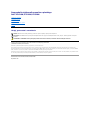 1
1
-
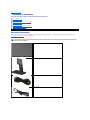 2
2
-
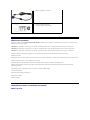 3
3
-
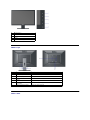 4
4
-
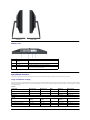 5
5
-
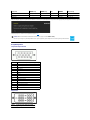 6
6
-
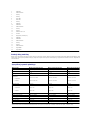 7
7
-
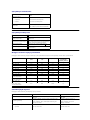 8
8
-
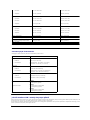 9
9
-
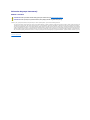 10
10
-
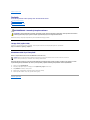 11
11
-
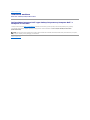 12
12
-
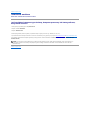 13
13
-
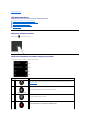 14
14
-
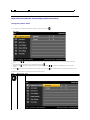 15
15
-
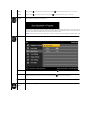 16
16
-
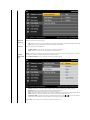 17
17
-
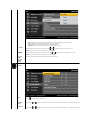 18
18
-
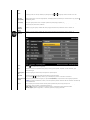 19
19
-
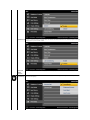 20
20
-
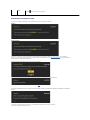 21
21
-
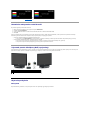 22
22
-
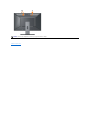 23
23
-
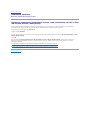 24
24
-
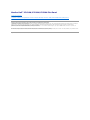 25
25
-
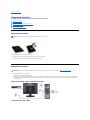 26
26
-
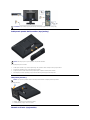 27
27
-
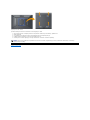 28
28
-
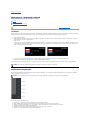 29
29
-
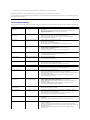 30
30
-
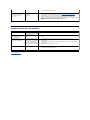 31
31
Dell E2010H instrukcja
- Kategoria
- Telewizory
- Typ
- instrukcja